Имитация старинной фотографии
Вновь активизируем слой с исходным изображением цветной фотографии. Применим фильтр: Filter › Artistic › Film Grain. В открывшемся окне выставляем следующие значения параметров: Grain – 3, Highlight Area – 0, Intensity – 1. Если изображение не содержит слишком мелких деталей, то эти значения можно немного увеличить. Данный фильтр добавит в изображение шум, имитирующий крупнозернистость старинных фотографий.
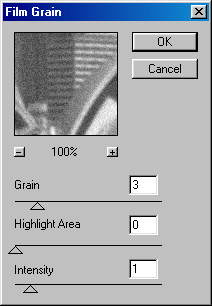
Рис. 275. Фильтр Film Grain добавит в изображение шум, имитирующий крупнозернистость старинных фотографий
Далее объединяем слои командой Layer › Merge Visible (SHIFT + CTRL + E). В палитре Layers (Слои) должен остаться только один слой Background.
В заключение можно просто добавить несколько трещин и царапин. Проще всего это делается с помощью обыкновенного "карандаша". Можно также изменить значение параметра Brush – след оставляемый карандашом. Для наглядного сравнения результатов нашего опыта с реальной старой фотографией приводим рядом фотографию 1920 года, использованную в предыдущем уроке.

Рис. 276. Состаренная фотография

Рис. 277. Реальная старинная фотография – трудно разобраться, где какая
